PS更改图片上的文字
开始先解锁图片,建立图层
第一步:我们打开PS软件,把这个图片放进去。然后利用选框(快捷键M)工具,把要修改的文字框选出来。
第二步:完成了框选(M)之后,选择文字,匹配文字,等待一下匹配文字的时间,第一次的话,会时间比较长。然后会看到匹配的文字列表,每个文字试试,直到找到和海报中字体一致的文字,然后点击确定。
第三步:用吸管(快捷键I)工具,把前景色更改成和文字一致的颜色。
吸取完成之后,前景色就会变成和文字一致的颜色,
然后选择字体(快捷键T),输入“万”字,点击确定,选择自由变换(快捷键Ctrl+T),把字体调整到和原来字体大小一致。
把字体的小眼睛关闭,选中背景图层,用选框工具(快捷键M)再次框选要修改的文字。利用内容识别工具(快捷键shift键+F5),把字体去掉。取消选框(快捷键Ctrl+D)
去掉字体之后,再把小眼睛打开,就好啦!